¶ Реєстрація заявки на еквайринг по технології Tap2Phone від Ощадбанку
Якщо Ви ще не є нашим клієнтом, рекомендуємо скористатись нашою інструкцією, щодо початку роботи.
- Перейдіть на сторінку Еквайринг, вкладка TAP2Phone і натисніть на кнопку “Додати TAP2Phone”.
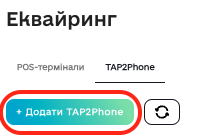
- Натисніть на кнопку “Зареєструвати новий Tap to Phone”.
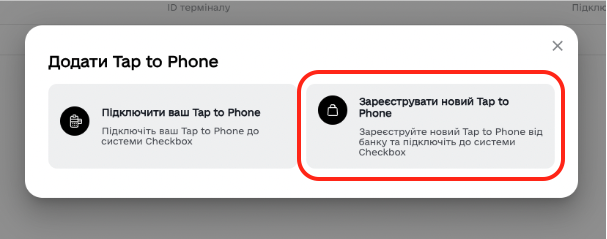
- Виберіть серед списку Ощадбанк, та натиснути на кнопку “Продовжити”.
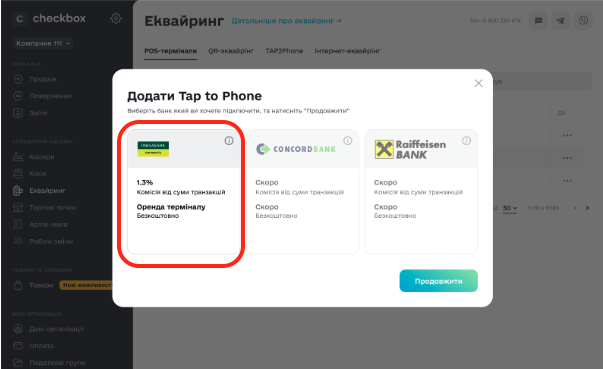
- Завантажте “бланк анкети” і, після заповнення, завантажте його разом з іншими документами, та натисніть кнопку “Відправити”.

- Вкажіть свої контактні дані та натисніть на кнопку “Відправити”.
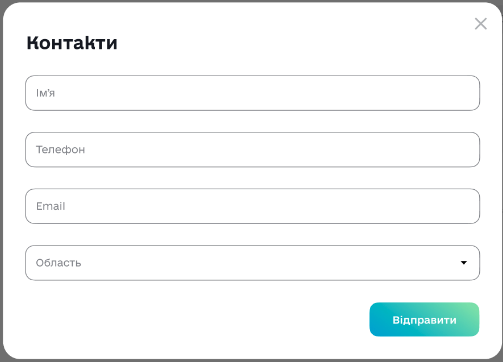
- Заявка надіслана в банк на розгляд.
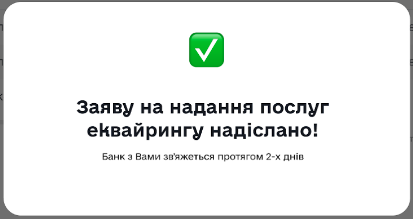
Після проходження всіх банківських процедур потрібно провести налаштування каси та додатку TapXPhone відповідно до інструкції.